Come ritagliare la pubblicità dal video

By Olga Krovyakova - March, 18 2019
A seconda del tipo di file, SolveigMM Video Splitter può essere utilizzato come splitter MPEG-2, splitter AVI , splitter WMV, splitter ASF .
Questa guida considera lo scenario semplice:
Vuoi eliminare il film dagli spot pubblicitari. Questa guida spiega come farlo con SolveigMM Video Splitter in pochi semplici passaggi senza degrado della qualità video/audio e in un paio di minuti.
- Per aprire il file multimediale che si desidera elaborare, fare clic su Aggiungi file al catalogo multimediale pulsante come mostrato in Figura 1 o scegliere la voce di menu File -> Aggiungi multimediale File.
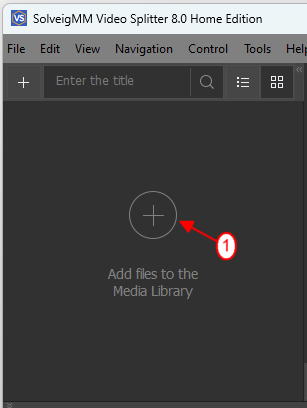
Figure 1
2. Verrà visualizzata la finestra di dialogo per l'apertura del file. Selezionare il file video e fare clic sul pulsante Apri (Figura 2).
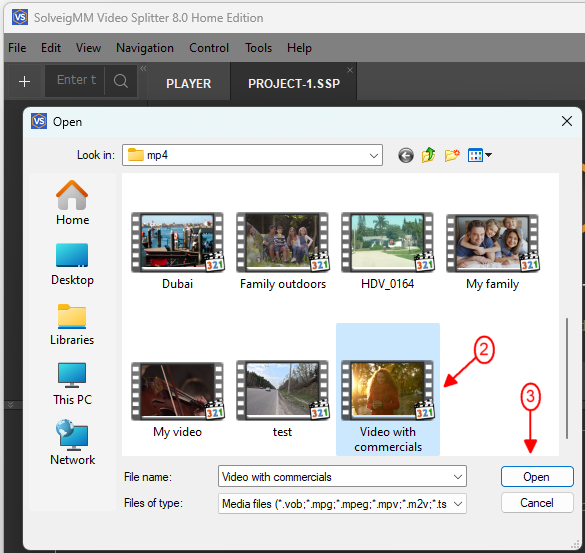
Figure 2
3. Il file verrà aperto e verrà visualizzata l'anteprima (Figura 3).
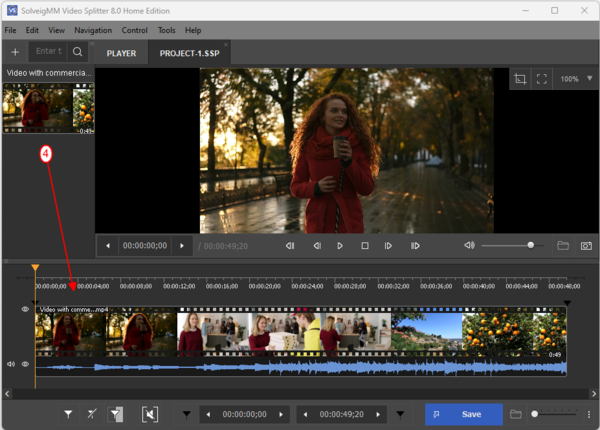
Figure 3
4. Trova l'inizio dello spot pubblicitario con Cursore video e fai clic sul pulsante Aggiungi marcatore .
L'indicatore dovrebbe trovarsi nella posizione impostata (Figura 5).
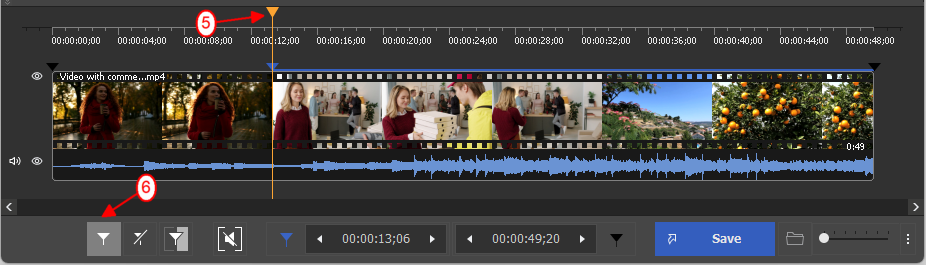
Figure 4
5. Trova la fine dello spot pubblicitario con Cursore video e fai nuovamente clic sul pulsante Aggiungi marcatore . Apparirà il secondo marcatore. (Figura 6)
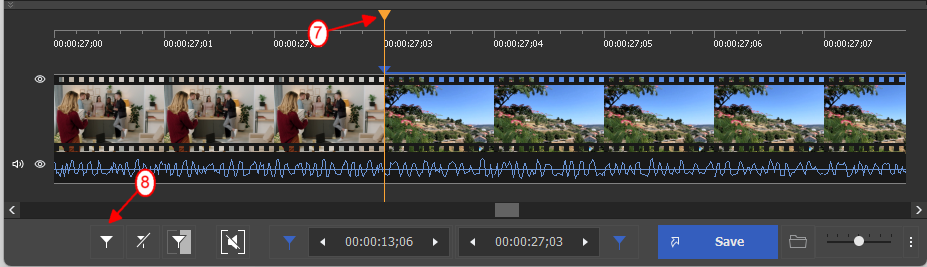
Figure 5
6. Per la pubblicità successiva ripetere gli stessi passaggi.
Trova l'inizio dello spot pubblicitario con Dispositivo di scorrimento video e fai clic sul pulsante Aggiungi marcatore .
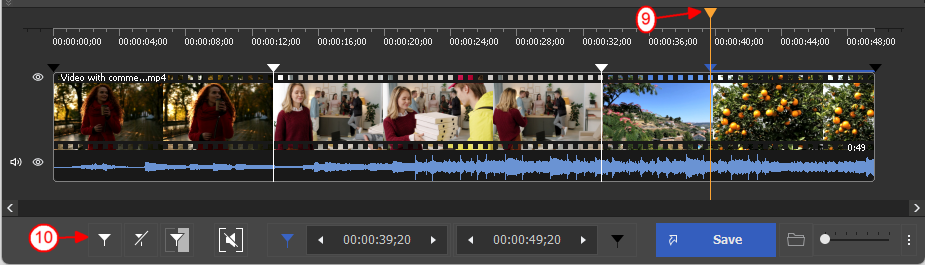
Figure 6
7. Selezionare il frammento tra i marcatori e fare clic sul pulsante Taglia frammento selezionato come mostrato in Figura 7.
Ripeti questa azione per tutti i frammenti con pubblicità.
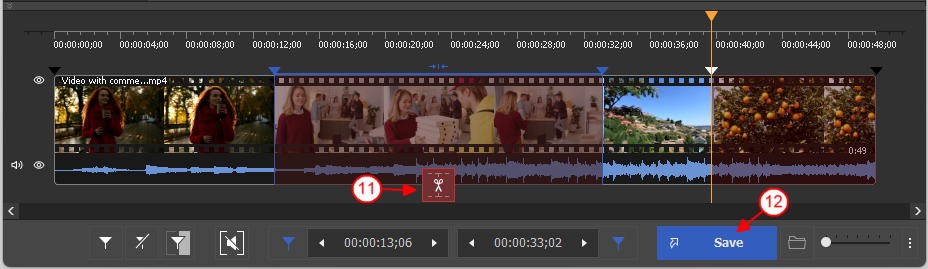
Figure 7
8. Premere il pulsante Trim per avviare il processo di modifica (Figura 12). Ti verrà chiesto il nome del file di output.
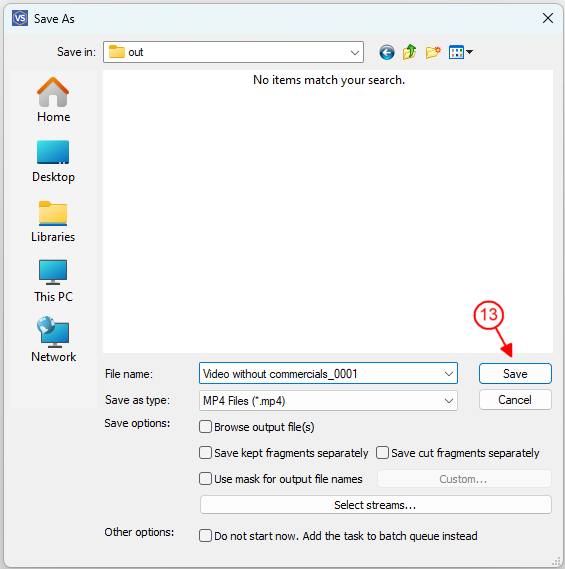
Figure 8
9. Durante la sequenza di divisione vedrai l'avanzamento attuale (Figura 9).
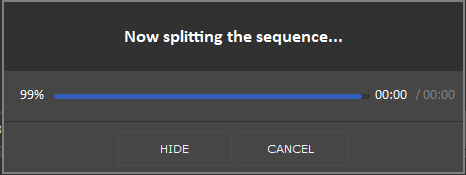
Figure 9
10. When the editing will be completed, you'll see the offer to browse your output file.
Click the "Browse output" button to open the folder with the edited file.
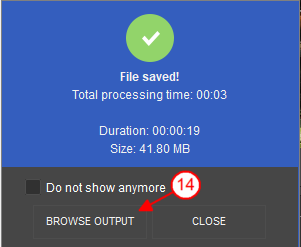
Figure 10
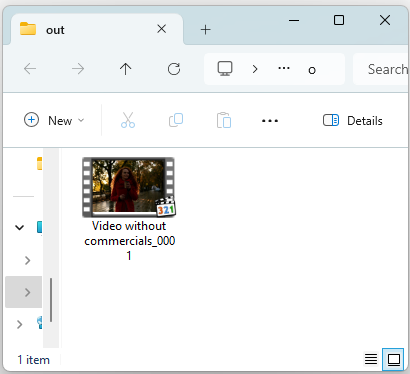
Figure 11
È tutto.
 Olga Krovyakova is the Technical Support Manager in Solveig Multimedia since 2010.
Olga Krovyakova is the Technical Support Manager in Solveig Multimedia since 2010.
She is the author of many text and video guidelines of company's products: Video Splitter, HyperCam, WMP Trimmer Plugin, AVI Trimmer+ and TriMP4.
She works with programs every day and therefore knows very well how they work. Сontact Olga via support@solveigmm.com if you have any questions. She will gladly assist you!
 Ital
Ital  Eng
Eng  Rus
Rus  Deu
Deu  Esp
Esp  Port
Port  Jap
Jap  Chin
Chin